
- •Учебно-методическое пособие
- •Содержание
- •1. Практическое занятие № 1. Тема №1. Работа с графическим редактором растровой графики Paint…………………………………………………………………………………………8
- •2.1.Основные теоретические положения о графическом редакторе CorelDraw. Изучение электронного учебника Corel Tutor……………………………………………………………………..21
- •7. Практическое занятие № 7. Тема №7. Основы работы графическом редакторе
- •Структура и объем дисциплины
- •Введение. Цели и задачи изучения дисциплины. Методические указания по проведению практических занятий
- •Методические указания по проведению практических занятий Общие положения
- •Оформление «Журнала отчетов по практическим занятиям»
- •1. Практическое занятие №1 Тема №1. Работа с графическим редактором растровой графики Paint Цель и задачи занятия
- •План занятия
- •1.1. Изучение основных теоретических положений о графическом редакторе Paint
- •1.2.Основы работа в графическом редакторе Paint.
- •2. Практическое занятие №2 Тема №2. Изучение основных теоретических положений и основы работа с программой CorelDraw. Изучение электронного учебника Corel Tutor Цель и задачи занятия
- •План занятия
- •2.1.Основные теоретические положения о графическом редакторе CorelDraw. Изучение электронного учебника Corel Tutor.
- •2.1. Основные теоретические положения о графическом редакторе CorelDraw.
- •2.2.Основы работа в графическом редакторе CorelDraw.
- •Создание нового документа.
- •3. Практическое занятие №3 Тема Работа с утилитой конвертирования растровых изображений в векторные Corel trace Цель и задачи занятия
- •План занятия
- •3.1.Основные теоретические положения об утилите конвертирования Corel trace.
- •3.2.Трассировки растрового изображения с помощью утилиты Corel trace.
- •Цель и задачи занятия
- •План занятия
- •4.2. Основы создания нового документа.
- •5.Практическое занятие №5 Тема №5. Основы работы в фрактальном графическом редакторе Corel Painter
- •5.1.Основные теоретические положения о фрактальном графическом редакторе Corel Painter
- •5.2.Выполнить модинг системного блока с помощью графического
- •6.Практическое занятие №6 Тема №6. Основы работы в редакторе растровой графики Corel photo-paint
- •6.1.Основные теоретические положения о редакторе растровой графики Corel photo-paint.
- •6.2. Выполнить модинг системного блока с помощью графического редактора Corel photo-paint.
- •7.Практическое занятие №7 Тема №7. Основы работы графическом редакторе 3d Studio max
- •План занятия
- •7.1. Изучение основных теоретических положений и основ работы графическом редакторе 3d Studio Max
- •Литература
- •Приложения
- •Журнал отчетов по практическим занятиям
- •Отчет по практическому занятию №_
Цель и задачи занятия
Занятие имеет цель закрепить теоретические знания и получить первичный навык работы с программами Adobe Photoshop.
План занятия
Изучение основных теоретических положений и основы работа с программой Adobe Photoshop.
4.1.Общие положения о графическом редакторе растровой графики Adobe Photoshop
4.2. Основы создания нового документа
4.1.Общие положения о графическом редакторе растровой графики Adobe Photoshop
Для запуска программы нужно выбрать в меню Windows группу программ Adobe Photoshop, а в ней значок глаз в рамке. Photoshop — совершенная графическая програм-ма. Несмотря на то, что в основном она используется для восстановления фотографий и обработки изображений, программа также позволяет создавать изображение либо с нуля, либо на основе существующей фотографии. В пособие описан материал версии Photoshop CS2.
Запуск программы Photoshop.
Когда вы первый раз запустите Photoshop, то увидите главное окно, рис.4.1. В левой части экрана расположена панель инструментов программы, заголовки меню — в верхней части и четыре окна — в правой и другие элементы. Вы не увидите рабочей области, так как Photo-shop, в отличие от большинства графических редакторов, автоматически не создает новый документ. Это связано с тем, что большую часть времени вы будете использовать Photoshop для обработки изображений, полученных вами из других источников. Возможно, вы будете использовать цифровые фотографии, полученные с помощью цифрового фотоап- парата или сканера. Также вы можете использовать графические файлы, загруженные из Internet или фотографии, записанные на компакт-диске. А сейчас давайте создадим чистую страницу для того, чтобы испытать некоторые инструменты Photoshop.
 1
2 3 4
5 6 7
1
2 3 4
5 6 7






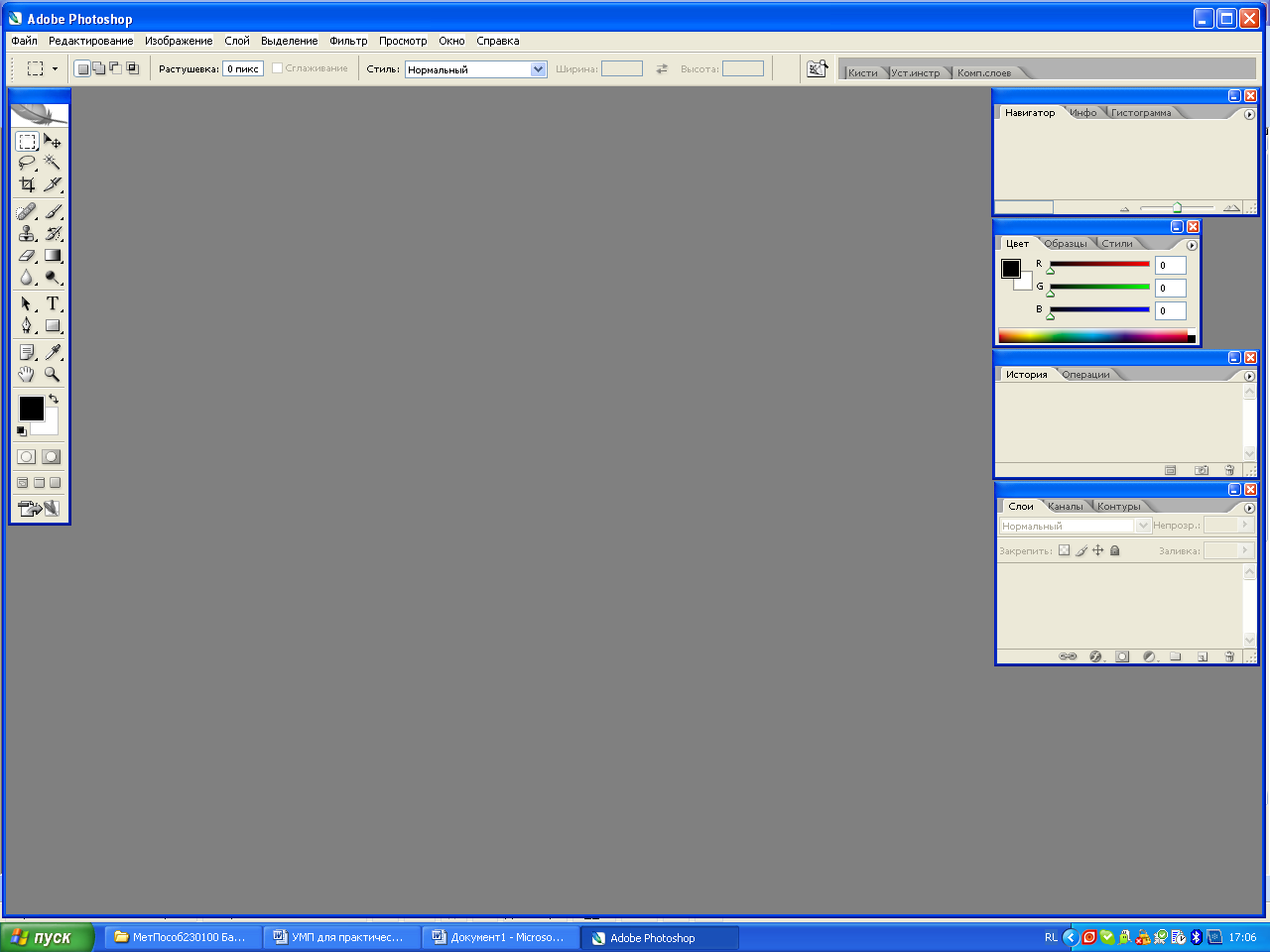
Рис.4.1. Главное окно растрового графического редактора Adobe Photoshop
1-панель инструментов; 2-кнопка системного меню; 3-строка заголовка; 4-строка меню; 5-рабочий стол; 6-окна; 7-кнопки управления окном
4.2. Основы создания нового документа.
Команда New (Создать) — самая первая команда в меню File (Файл). В результате ее выполнения открывается диалоговое окно New (Создание документа). В верхней части диалогового окна вы можете ввести название нового документа, например Мой документ.
Размер изображения.
Параметры группы Image size (Размер изображения) позволяют определить размер изображения (его ширину и высоту) в пикселях, дюймах, сантиметрах, пунктах, колонках. Единицы измерения можно выбрать из выпадающего меню, которое отображается после щелчка на кнопке со стрелкой вниз, расположенной справа от него.
Разрешение.
Разрешение определяет количество точек на дюйм, отображаемых на бумаге при печати документа и при его просмотре на экране монитора. Это очень важная величина, так как разрешение изображения определяет его качество. Более высокое разрешение обеспечивает лучшее качество изображения, но требует большого объёма памяти. Разрешение большей части напечатанных изображений, с которыми вы сталкиваетесь, равно 300 dpi (dots per inch — точек на дюйм).
С другой стороны, разрешение монитора компьютера равно 72 dpi, что гораздо меньше. Таким образом, вам следует выбирать разрешение изображения, в зависимости от того для чего оно будет использоваться. Рекомендуется сейчас ввести в поле Resolution (Paрешение) значение 72, так как вы будете работать с изображением на экране. По той же причине выберите в поле Mode (Режим) опцию RGB Color (Модель RGB). В мониторах используется именно это цветовая модель.
В группе Contents (Содержание) установите переключатель White (Белый). Таким образом, вы сможете рисовать на белом "холсте". После щелчка на кнопке ОК в диалоговом окне New (Создание документа) вы увидите новое окно. Это активное окно, в котором отображен большой белый "холст".
С помощью Photoshop можно открыть несколько окон одновременно однако только одно из них может быть активным. Активное окно всегда находится на переднем плане. Именно в нем вы можете создавать и редактировать изображение. Наведите указатель мыши на кнопку Развернуть в верхнем правом углу щелкните на ней. Окно расширится, однако размер холста останется не измен. После создания документа размер холста можно изменить только с помощью команды Image Canvas Size (Изображение Размер холста). Эта команда позволит указать новую высоту и ширину холста. Область (Закрепить) позволяет указать точку, относительно которой будет изменяться размер холста. (Изменить размер холста, конечно же, можно, изменив размер изображения. Разница состоит в том, что, изменяя размер холста, вы оставляете размер изображения неизменным.). Если вы намерены размещать изображение в Web, разрешение свыше 72 dpi будет ненужной тратой пикселей. Компьютеры не могут отображать картинки более высокого разрешения. Когда вы намерены печатать изображение на качественном лазерном принтере, установите разрешение, равное 200 dpi. Если же вы хотите создать профессиональные цветные отпечатки, установите разрешение, равное 300 dpi.
Панель инструментов.
Панель инструментов, подобно рабочему столу художника, содержит все инструменты, необходимые для черчения, рисования, удаления и других операций, выполняемых с изображением. Все инструменты делятся на четыре группы:
• Инструменты выделения
• Инструменты рисования
• Специальные инструменты для работы с текстом, градиентными заливками и т.д.
• Инструменты для просмотра изображения
Давайте вкратце рассмотрим эти группы инструментов.
Обратите внимание, что в нижнем правом углу значков некоторых инструментов есть небольшой черный треугольник. Это означает, что за этим значком скрывается целая группа инструментов схожего назначения. Щелкните на подобном значке, чтобы увидеть список всех доступных инструментов.
Инструменты выделения.
В верхней части панели инструментов расположена группа инструментов выделения. Эти инструменты используются для выделения всего изображение или его части. Таких инструментов три: Marquee (Область), Lasso (Лассо) и Magic Wand (Волшебная палочка). Выделенная область отображается на экране в виде рамки из "марширующих муравьев". Для того чтобы воспользоваться инструментами Marquee и Lasso, щелкните на изображении и перетягивайте инструмент над той областью, которую необходимо выделить, после чего отпустите кнопку мыши. Четвертым инструментом из этой группы является инструмент Move (Перемещение). С помощью этого инструмента вы можете переместить выделенную область на другое место холста. Инструменты рисования
К группе инструментов рисования относятся: Airbrush (Аэрограф), Paint Brush (Кисть), Pencil (Карандаш) и Rubber Stamp (Штамп). Все эти инструменты используются для рисования на экране точно так же, как и те настоящие инструменты, действие которых они имитируют. Для инструментов Airbrush, Pencil и Paint Brush можно изменять толщину и угол наклона. Инструмент Line (Линия), который можно выбрать, удерживая нажатым значок инструмента Pencil, позволяет рисовать прямые линии. Удерживая нажатой клавишу <Shift>, вы сможете рисовать горизонтальные и вертикальные линии и линии под углом 45°. Инструмент Eraser (Ластик) позволяет, удалять часть изображения. Чрезвычайно полезен инструмент History brush (Кисть предыдущих состояний), который совместно с окном History позволяет вам выборочно отменять и повторять операции, выполненные над изображением. Инструмент Art History brush (Художественная кисть предыдущих состояний) позволяет использовать различные художественные стили. И наконец, сюда относятся инструменты, которые позволяют перемещать, размывать и изменять интенсивность изображений.
Это инструменты Smudge (Палец), Blur (Размытие), Sharpen(Резкость), Dodge (Осветлитель), Burn (Затемнитель) и Sponge (Губка). Последних два инструмента можно найти в выпадающих меню.
Инструменты просмотра изображений.
К этой группе относятся два инструмента: Hand (Рука) и Zoom (Масштаб). Инструмент Zoom по форме напоминает увеличительное стекло, а инструмент Hand, представьте себе, руку. Инструмент Zoom позволяет или увеличить изображение (для чего необходимо щелкнуть инструментом на изображении), или уменьшить его (для этого необходимо щелкнуть инструментом на изображении, удерживая нажатой клавишу <Alt>). Если вы щелкнете инструментом Zoom и обведете им какую-то часть изображения, вы сможете увеличить именно эту область. Инструмент Hand позволяет перемещать изо-бражение в рамках окна, что полезно после увеличения изображения с помощью инструмента Zoom. С помощью инструмента Hand вы сможете отобразить именно ту часть изображения, с которой необходимо поработать.
Специальные инструменты.
Эти инструменты нельзя так же просто классифицировать, как инструменты рисования или выделения. Эти инструменты несколько отличаются от других, будучи, если так можно сказать, более полезными. Инструмент в виде буквы Т, называемый просто Туре (Текст), позволяет добавлять на изображения надписи. Инструмент Реп (Перо) позволяет создавать дорожки, формирующие прямые линии или фигуры, основное преимущество которых заключается в том, что, создав эти объекты, вы сможете легко изменить их форму, воспользовавшись инструментом Bezier (Кривая Безье). Дорожки можно использовать в качестве инструментов черчения или рисования. Инструмент Measurement (Измеритель) можно использовать для измерения размеров и углов в изображении. Щелкните на картинке и нарисуйте линию, соединяющую две точки изображения; в окне Info отобразятся сведения о расстоянии между двумя точками. Для измерения угла сначала создайте подобную измерительную линию. Затем наведите указатель на один из ее концов. Удерживая нажатой клавишу <Alt>, перетяните указатель мыши к измеряемому углу.
Инструмент Gradient (Градиент) позволяет создавать плавные переходы от одного цвета к другому, а также создавать переходы, напоминающие радугу. Инструмент Paint Bucket (Заливка) (на самом деле он относится к инструментам рисования) позволяет заливать цветом выделенную область. Инструмент Eyedropper (Пипетка) позволяет выбрать образец цвета, щелкнув на нем, после чего вы можете использовать выбранный цвет при рисовании.
Рассмотрим меню. Меню в верхней части экрана содержат команды, которые вы используете при работе с изображениями. Чтобы воспользоваться какой-то командой, просто щелкните на меню и выберите необходимую команду из открывшегося списка. Если рядом с каким-то элементом списка вы увидите стрелку, знайте, что этот элемент является подменю, предлагающим дополнительный список команд.
Меню File и Edit.
Первыми двумя меню являются меню File (Файл) и Edit (Правка), содержащие стандартные команды для любых программ, написанных для Windows. Меню File позволяет работать с файлами: открывать, сохранять, экспортировать и выводить на печать, а также, конечно же, завершать работу с программой. Меню Edit предлагает команды редактирования, с которыми вы знакомы по другим программам: Cut (Вырезать), Сору (Копировать), Paste (Вставить) и Clear (Очистить) и очень важную команду Undo (Отменить). Следующих шесть меню содержат команды, существующие только в Photosohop:
• Image (Изображение)
• Layer (Слой)
• Select (Выделение)
• Filter (Фильтр)
• View (Вид)
• Window (Окно)
Меню Image.
Меню Image, содержит несколько подменю. Первое из них, Mode (Режим) – это подменю позволяет выбрать цветовую модель. Чаще всего вы будете использовать модель RGB, так как именно она используется в мониторах. В меню Image также содержатся команды для изменения цветов, яркости и контрастности изображения.
Если вам необходимо изменить размер рисунка или его ориентацию, воспользуйтесь командами Image Size (Изображение Размер) или Image Rotate Canvas (Изображение Повернуть холст) соответственно.
Меню Layer.
Одной из самых сильных сторон Photoshop является возможность работать со слоями. Благодаря этому вы сможете комбинировать изображения, создавать коллажи и вносить изменения в рисунок, не опасаясь повредить оригинал. Представьте себе работу со слоями как использование листов прозрачного пластика. Каждый слой абсолютно не зависит от других слоев. Вы можете рисовать на нем, изменять его прозрачность и вообще выполнять с ним любые операции, не внося изменений в части изображения, размещенные на других слоях.
Меню Layer предлагает диалоговые окна, позволяющие создавать новые слои. Это меню также позволяет работать со слоями и объединять их.
Меню Select.
Меню Select предлагает инструменты, необходимые для внесения изменений в выделенные области. Эти области можно растянуть или сжать, добавив или удалив соответствующее количество пикселей, или размыть их края так, чтобы выделенные области "сливались" с задним планом изображения, в которое вы их вставите.
Меню Filter.
В меню Filter имеются различные категорий фильтров: для размытия или наведения резкости изображения, для искажения изображения или превращения его в стилизованное произведение искусства, для разрисовки изображения цветными карандашами или освещения его неоновыми огнями.
Меню View.
Меню View, подобно увеличительному стеклу, содержит набор команд, позволяющих изменять масштаб изображения. В этом меню содержатся команды Rulers (Линейки), Grid (Сетка) и Guides (Направляющие), которые позволяют измерять размеры объектов и точно размещать их на рабочей области. Линейка позволяет измерять в таких единицах, как пиксели, дюймы, сантиметры проценты, пункты или пики. Поэтому вы всегда можете выбрать привычные вам единицы измерения. Установить, какие единицы измерения должны откладываться на линейке, можно, воспользовавшись командой File Preferences Units & Rulers (Файл Установки Единицы и линейки) Направляющие — это прямые линии, которые вы размещаете на изображении для того, чтобы точно задавать месторасположение надписей или других объектов, добавляемых к изображению. Для того чтобы отобразить направляющие, выполните следующее.
1. Выберите команду View Show Rulers (Вид Отобразить линейки). По краям холста отобразятся линейки.
2. Выберите команду View Show Guides (Вид Отобразить направляющие) или воспользуйтесь комбинацией клавиш <Ctrl+>.
3. Для размещения горизонтальной направляющей наведите указатель мыши на линейку в верхней части экрана, щелкните на ней и потяните указатель мыши вниз. Вы увидите горизонтальную линию, перемещающуюся вместе с указателем мыши. На левой линейке будет отображаться место расположение линии.
4. Для размещения вертикальной направляющей наведите указатель мыши на линейку в левой части экрана, щелкните на ней и потяните указатель мыши вправо. Вы увидите вертикальную линию, перемещающуюся вместе с указателем мыши. На верхней линейке будет отображаться месторасположение линии. Разместив направляющую, вы не сможете ее переместить до тех пор, пока не воспользуетесь инструментом перемещения. (Направляющую можно создать независимо от того, какой инструмент выбран.) Скрыть направляющую можно, воспользовавшись командой View Hide Guides (Вид Скрыть направляющие). Для удаления направляющих выберите команду View Clear Guides (Вид Удалить направляющие).
Команда Show Grid (Отобразить сетку), которая также содержится в меню View, отображает над изображением целую сетку направляющих. Команды группы Snap to (Привязать к) позволяют разместить эту сетку поближе к элементам, таким как блоки текста. Элементы как будто магнитом притягиваются к сетке.
Меню Window.
Большинство команд Photoshop можно вызвать несколькими способами. В окнах, ото-бражаемых в правой части окна программы, содержатся различные сведения об изображении, параметрах различных инструментов, выбранных размерах и формах кистей, цветах. Также эти окна предоставляют доступ к панелям Layers (Слои), Paths (Дорожки) и Channels (Каналы). Меню Window позволяет отображать и скрывать эти окна. Если какое-то из окон, например Actions (Действия), вам не нужно, просто закройте его.
Последнее меню Help (Справка) обеспечивает доступ к чрезвычайно полезной справочной системе Photoshop.
Настройка установок.
По мере освоения Photoshop у вас возникнет желание изменить то, как программа вы-полняет те или иные задачи. Например, вы можете использовать окно выбора цвета, предлагаемое операционной системой, а не его версию, предлагаемую вам Photoshop. Вы можете при работе с одним изображением в качестве единиц измерения использовать дюймы, а при работе с другим — сантиметры. Вы захотите изменить цвет направляющих, так как он совпадает с цветом фона изображения. Все подобные изменения можно внести в группе диалоговых окон, вызываемых командой File Preferences (Файл Установки). Воспользовавшись кнопкой Next (Далее), вы сможете переключать различные варианты диалогового окна Preferences (Установки). При этом вам встретятся и малопонятные варианты этого диалогового окна. Если вам непонятно назначение каких-то параметров, не изменяйте их значения, заданные по умолчанию.
УПРАЖНЕНИЕ 11. Ретушь фотографии.
Запустите программу, откройте файл который содержит фотографию (Файл- Открыть).
Photoshop предназначен в первую очередь не для создания, а для обработки иллюстрации.
Фотография импортируется. Импортом называется ввод изображения, полученного сканером или другим устройством ввода. Для импорта предназначена команда (Файл => Импортировать).
Импортированную фото сохранить в файл с именем Phot-2… Затем выполните с фотографией следующие операции. Выделите слишком темный участок снимка. Выберите инструмент "Лассо", в палитре "Параметры"установите флажок "сглаживание" и задайте значение растушевки 4 пиксель.
Инструментом "Лассо"выделите темную область в левом верхнем углу изображения.
Для осветления выделенной области откройте диалоговое окно “Уровни" (изображение – коррекция (настройка) - уровни) и щелкните на кнопку "Авто". Выделенный участок изображения осветляется и на нем прорисовываются невидимые ранее детали. Перемещая движки, добейтесь
изменения яркости и контрастности изображения.
Удалите произвольно выбранную вами деталь "Изображения". Для этого воспользуйтесь инструментом "Штамп". Процесс заключается в забивке ненужной детали с помощью инструмента "Штамп" переносом фрагментов соседних областей рисунка (изображения доски).
В палитре "Кисть" выберите подходящий размер изображения (доска) и, выдерживая клавишу Alt, щелкните мышью, фиксируя зону, с которой будет происходить перенос изображения, исходная точка в момент щелчка отмечается крестообразным маркером. Переместите указатель мыши на ближайший край рога, и щелчками закрасьте рог. При необходимости изменяйте исходную точку щелчком с нажатой клавишей Alt.
Выполните местную коррекцию резкости. Выберите инструмент "Резкость". В палитре "Кисть" выберите подходящий размер области действия инструмента.
УПРАЖНЕНИЕ 12. Использование фильтров при работе с фотографией
Запустите программу Adobe Photoshop, откройте файл Phot-2... (Файл-Открыть- имя файла).
Удаляем царапины со снимка. Дадим команду "Фильтр -Шум-Ретушь". Обратите внимание, что фильтр сглаживает границы элементов изображения он удобен для ретуши старых, поврежденных снимков и воздействует на всю поверхность изображения. Повышаем резкость изображения.
Дадим команду "Фильтр- резкость-резкость по краям". Обратите внимание, что фильтр воздействует только на границы перехода между элементами изображения разной яркости.
Задание: Проведите эксперименты с фильтрами группы "Имитация" и с фильтрами "Освещение".
УПРАЖНЕНИЕ 13.ИНДИВИДУАЛЬНОЕ ЗАДАНИЕ. Выполнить модинг манипулятора мышь.
Запустите программу, откройте файл Phot-2...(По заданию преподавателя).
Самостоятельно оформить модинг, проявляя личное творчество, инициативу и самостоятельность.
Вариант оформления представлен на рис.3.2.
Самостоятельная работа по теме №4.
Изучение справочной системы программы Adobe Photoshop.
Выполнить настройку главного окна программы Adobe Photoshop.
Вопросы для самоконтроля по теме №4.
Для каких целей предназначены программа Adobe Photoshор.
Как запустить программа Adobe Photoshop.
Назовите основные элементы главного окна программы Adobe Photoshop.
Как создать и сохранить новый объект (документ) в программе Adobe Photoshop.
Как пользоваться справочной системой программы Adobe Photoshop.
Рекомендуемая литература по теме №4.
Петров М.Н. Компьютерная графика: уч. пособие для вузов 2-е издание. – СПб.: Питер. 2006. – 810 с.
-Шитов В.Н. Новейший самоучитель графических компьютерных программ. М.: ООО «Дом
Славянский», 2010. – 992 с.
Литвинов Н.Н. 100% самоучитель Adobe Photoshор CS2 для обработки цифровых фотографий и других изображений. – М.: «ТЕХНОЛОДЖИ -3000», 2006. – 240 с.
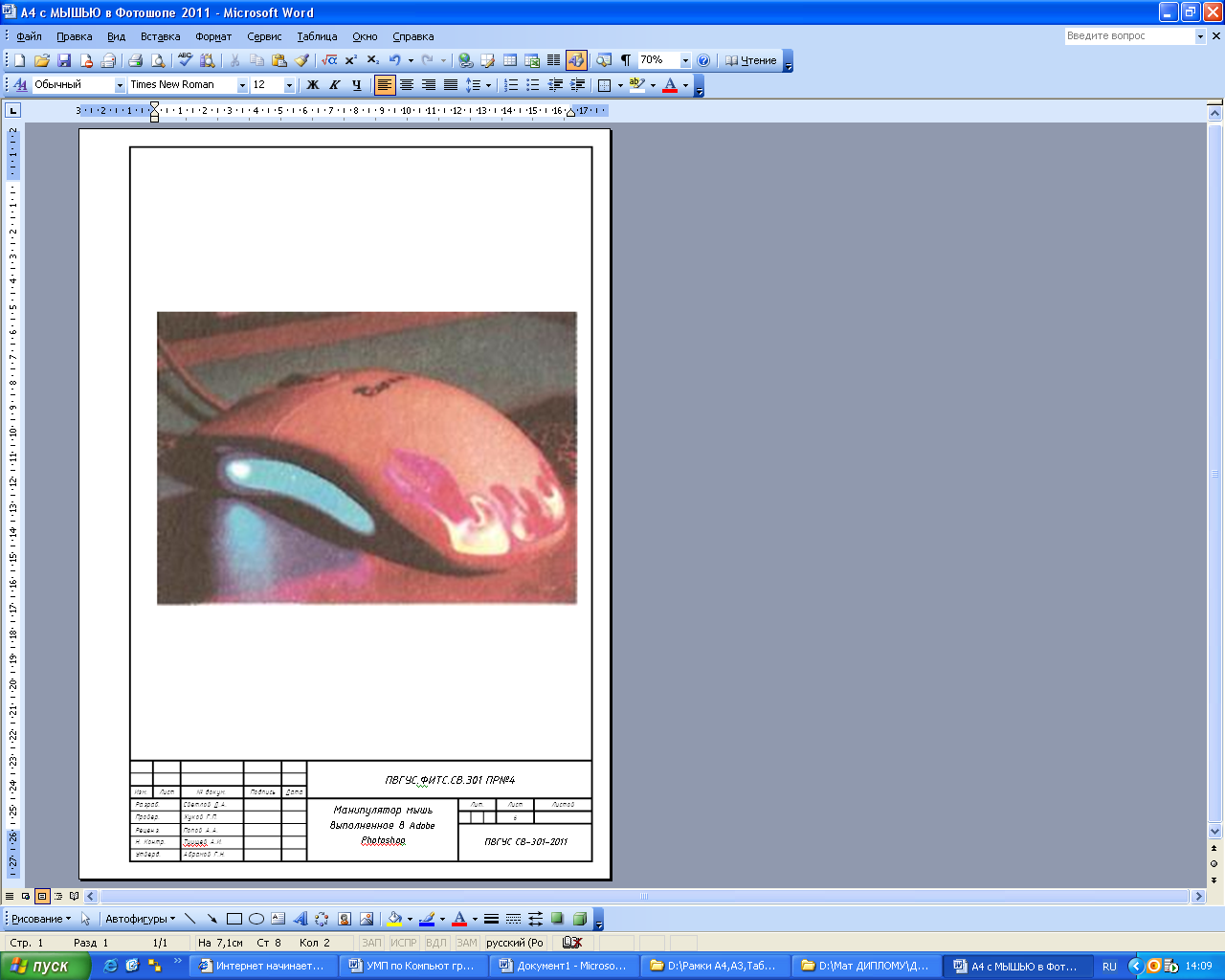
Рис.4.2.Вариант оформления модинга манипулятора мышь выполненного в растровом графическом редакторе Adobe Photoshoр
